Hvordan finne varslingsloggen din på Android
Hvordan Android 11 Android / / November 06, 2020
Sist oppdatert den

Android-varslingsloggen kan være nyttig når du har innsett at du har svevet over noe viktig, og nå kan du ikke finne det.
Android-varslingsloggen kan være nyttig når du har innsett at du har svevet over noe viktig, og nå kan du ikke finne det. Slik finner du varslene du kanskje har savnet.
Vi installerer alle dusinvis av apper på smarttelefonene våre. I sin tur sender disse appene dusinvis av varsler (som du kan til og med komme på en Windows 10-enhet). Du kan ignorere, eller sveipe bort, de fleste av disse. Det vil imidlertid være en og annen som du ønsker at du kan komme tilbake til. Kanskje det er en avtale du ønsket å dra nytte av, eller en konkurranse du ønsket å delta på. Heldigvis er det en lek å komme til varslingsloggen din i Android.
En veldig viktig ting å huske på er at denne funksjonen er tilgjengelig på Android 11 og nyere. Hvis du kjører en eldre versjon av Googles mobile OS, må du bare være mer oppmerksom når du sveiper over varsler.
Før vi kommer inn på dette, er det en ting til å ta hensyn til. Du trenger ikke få varsler for alle appene du har installert. Du kan alltid gå til Apper og varsler i telefonens Innstillinger og deaktiver de du ikke nødvendigvis trenger å se. Telefonen din vil ikke forstyrre deg så ofte i løpet av dagen. Dessuten vil batteriet takke deg.
Aktiver varslingsloggen
La oss først og fremst se hvordan du kan aktivere varslingsloggfunksjonen hvis den ikke allerede er på. I din Innstillinger, gå til Apper og varsler.
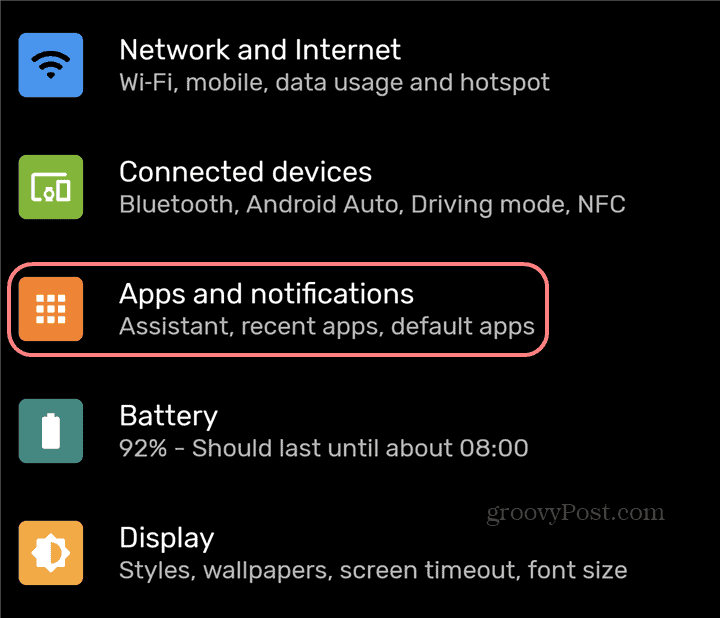
Når du er der, blir du vist hva de siste appene som har gitt ut et varsel. Trykk på Varsler, litt lavere ned på denne skjermen, som vist på skjermbildet nedenfor.
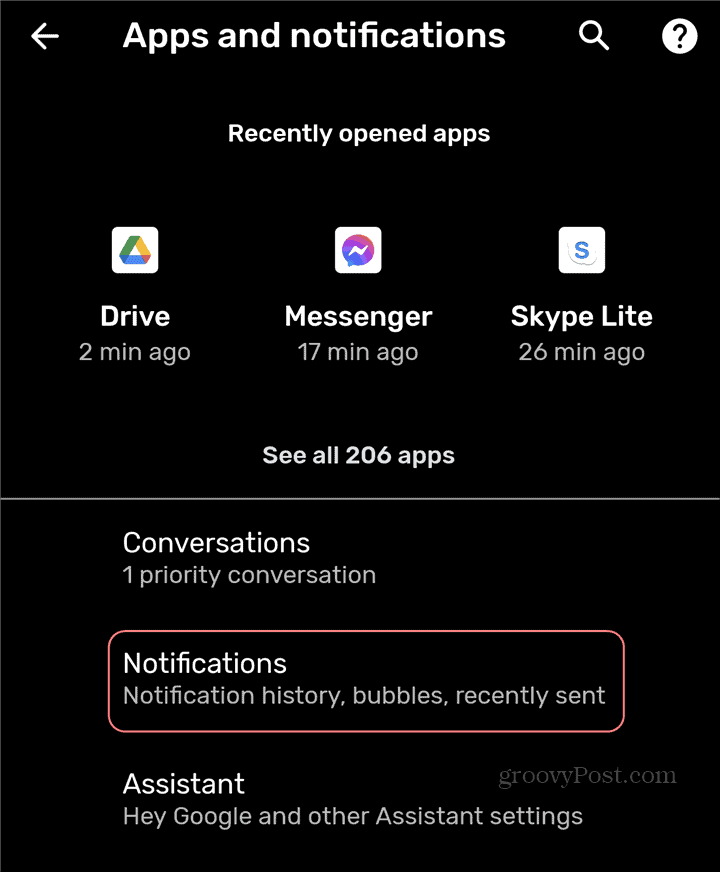
Rett øverst på menyen vil du se Varslingshistorikk. Trykk på den.
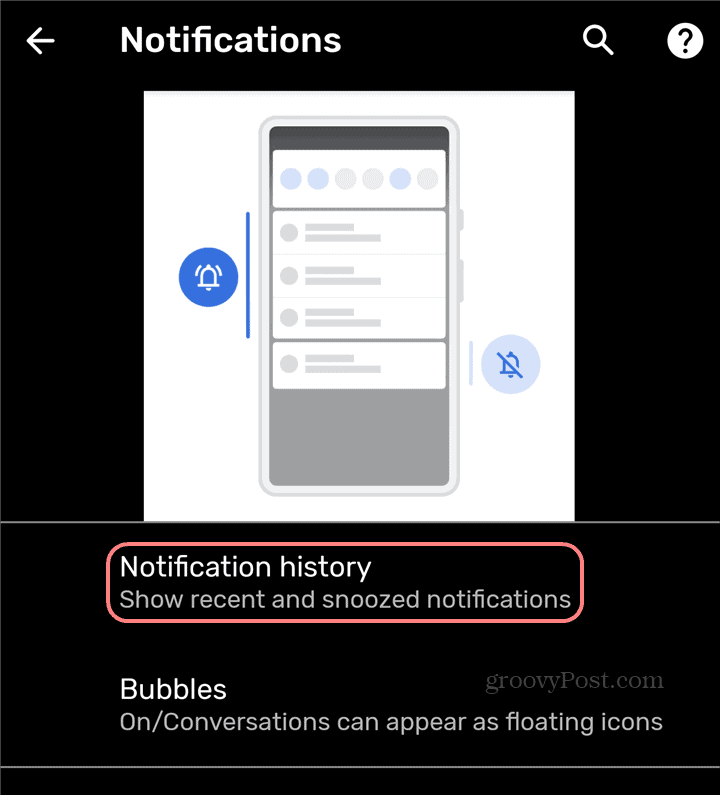
Vi har nådd målet vårt. Øverst finner du en bryter som lar deg slå funksjonen på eller av.
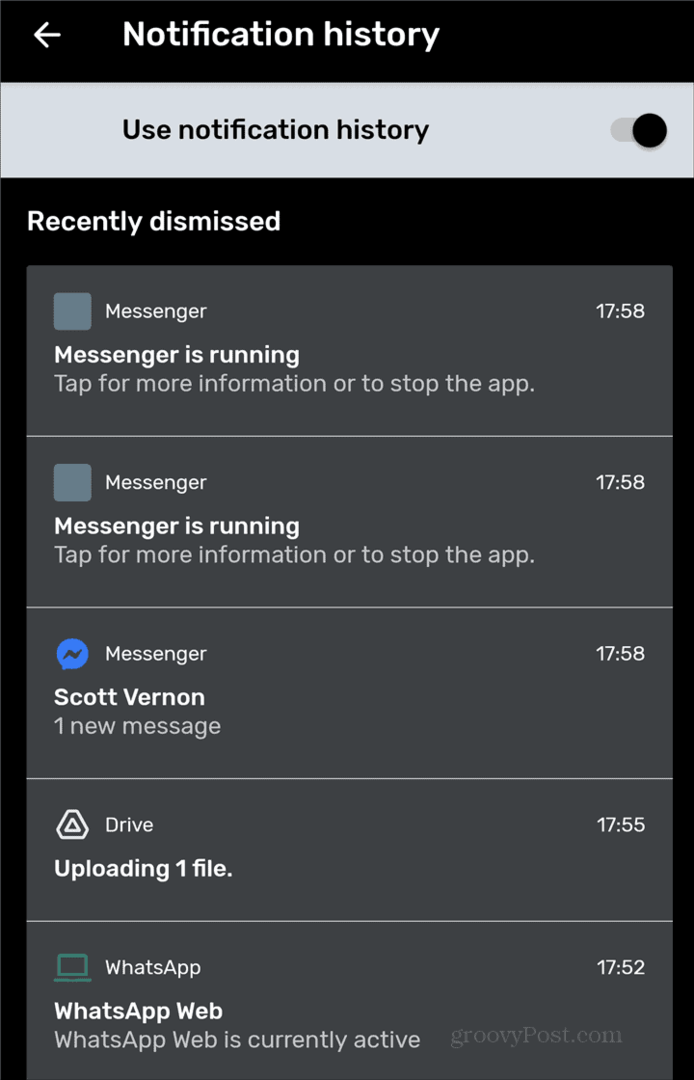
Denne skjermen lar deg også bla gjennom alle de siste varslene du har hatt, enten du har savnet dem eller ikke. Det kan være noe du har glemt, savnet eller svevet over mens du har det travelt. Uansett, hvis den har vist et varsel, er det her du finner den (forutsatt at funksjonen var aktiv).
En viktig ting å ta i betraktning er at det ikke er noen forskjell mellom resultatet av å trykke på et varsel her eller når det først vises. Forutsatt at den respektive funksjonen eller hendelsen fremdeles er brukbar i appen, vil den handle på samme måte som den opprinnelig gjorde.
Denne skjermen fungerer også som en måte å sjekke hvilke apper som sender deg flest varsler. Å rulle ned tar deg til a Siste 24 timer delen, hvor du vil se appene i rekkefølgen på sendte varsler. Hvis du trykker på en av dem, kan du skreddersy varsler etter eget ønske. Og kanskje kutte av de du egentlig ikke trenger.
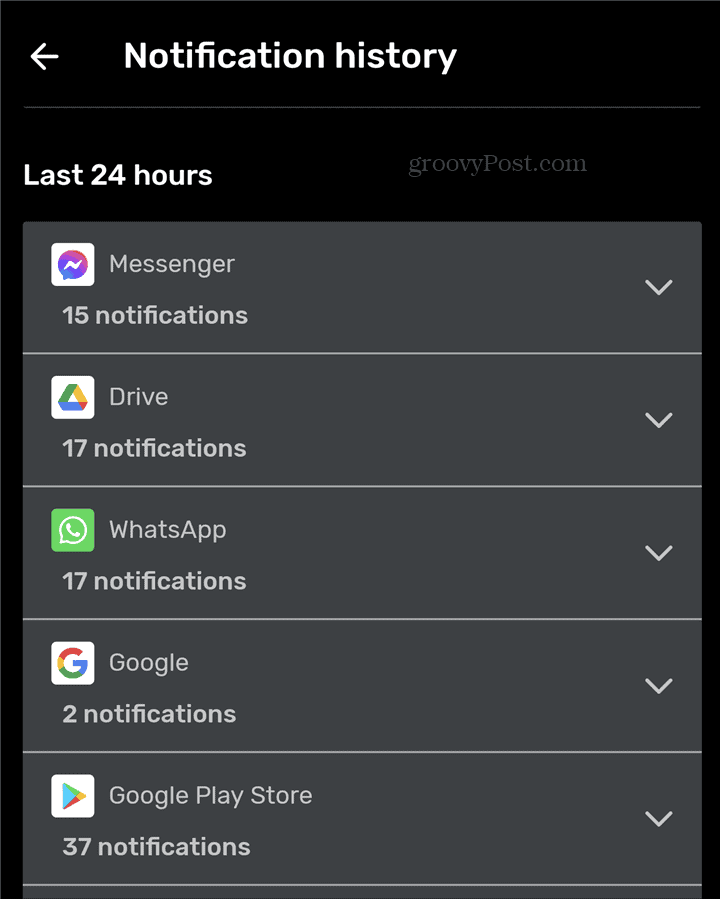
Rask tilgang
Med det ute av veien, la oss se hva den raskeste måten å komme til funksjonen på. Dette er når du faktisk mottar et varsel.
Trekk ned på skjermen, så ser du det Historie under de aktive varslene. Trykk på den.
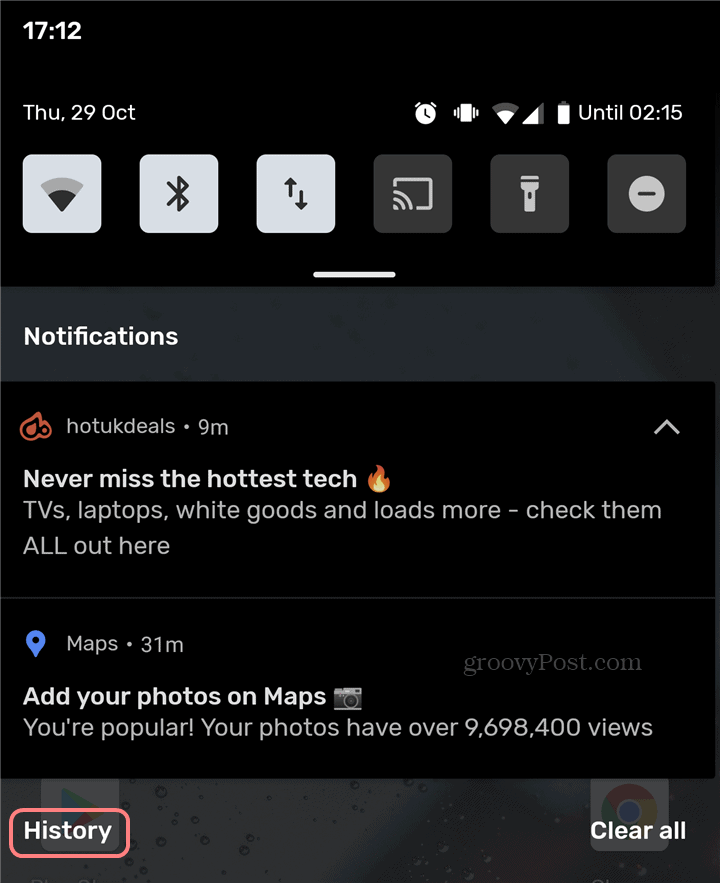
Det er det! Du er i varslingsloggen din igjen.
Hva er personlig kapital? 2019 gjennomgang inkludert hvordan vi bruker den til å håndtere penger
Enten du først starter med å investere eller er en erfaren trader, har Personal Capital noe for enhver smak. Her er en titt på ...

